Cách sử dụng Edit Point để thay đổi hình dạng shape cực dễ dàng
PowerPoint cho phép người dùng chỉnh sửa các shape (hình dạng) đã được vẽ trong slide. Bạn có thể gộp các shape bằng tính năng Merge hoặc thay đổi hình dạng shape bằng Edit Points.
Ở bài viết này, QuanTriExcel.info sẽ hướng dẫn bạn cách sử dụng Edit Point để thay đổi hình dạng shape cực dễ dàng.
Đầu tiên, mở PowerPoint và chọn shape bạn muốn thay đổi, vẽ lại. Nếu không có shape có sẵn, bạn chèn thêm bằng cách kích vào Insert > Shapes > Select Shape. Hãy thử thực hiện với một tam giác cân.
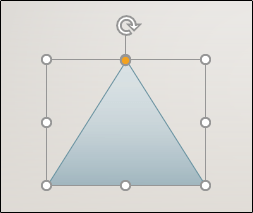
Sau khi chọn xong shape, đi tới tabShape Format.
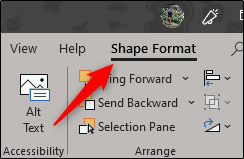
Tiếp theo, đi tới nhóm Insert Shapes và click chọn Edit Shape.
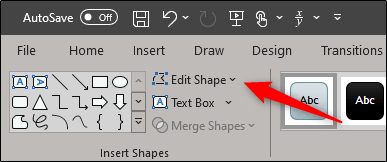
Từ menu thả xuống, bạn chọn Edit Points.
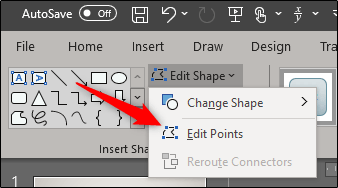
Bây giờ, để thay đổi hình dạng, nhấp và kéo các điểm chỉnh sửa màu đen đến vị trí mong muốn.
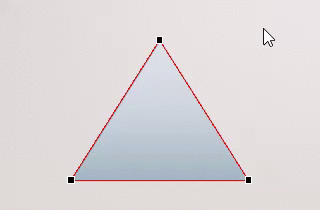
Có một vài điểm chỉnh sửa màu trắng xuất hiện, sử dụng chúng để thay đổi độ cong của đường giữa hai điểm chỉnh sửa màu đen.
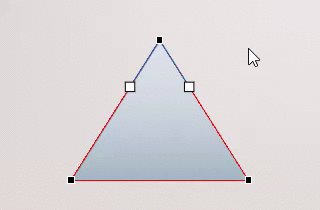
Tính năng này đã cho phép bạn thay đổi hoàn toàn cấu trúc hình dạng shape ban đầu. Tuy đơn giản nhưng Edit Points có thể mang lại những kết quả thú vị, tùy thuộc vào sáng tạo của bạn.
Hãy thử xem nhé.
?DienDan.Edu.Vn cám ơn bạn đã quan tâm và rất vui vì bài viết đã đem lại thông tin hữu ích cho bạn. https://diendan.edu.vn/

DienDan.Edu.Vn Cám ơn bạn đã quan tâm và rất vui vì bài viết đã đem lại thông tin hữu ích cho bạn.DienDan.Edu.Vn! là một website với tiêu chí chia sẻ thông tin,... Bạn có thể nhận xét, bổ sung hay yêu cầu hướng dẫn liên quan đến bài viết. Vậy nên đề nghị các bạn cũng không quảng cáo trong comment này ngoại trừ trong chính phần tên của bạn.Cám ơn.






